Mac屏幕录制与gif图片制作教程
2023-10-30 351我们经常看到好看的动图,这种GIF图片如何制作出来的呢,为我们的app制作一张gif图片并不复杂,录制屏幕采用系统自带的QuickTime Player,制作gif采用PicGIF软件。licecap软件更是将屏幕录制与gif制作合为一体。
1. 电脑屏幕录制,选择QuickTime Player for Mac
1.1 文件->新建屏幕录制
1.2 点击红色按钮
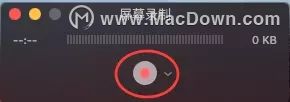
1.3 截取需要录制的屏幕部分,点击开始录制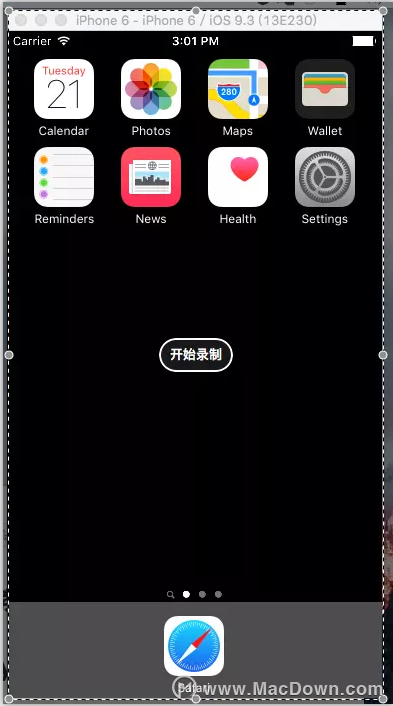
1.4 点击工具栏的停止按钮,停止录制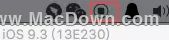
1.5 然后会弹出预览界面,cmd+s保存视频,后缀为mov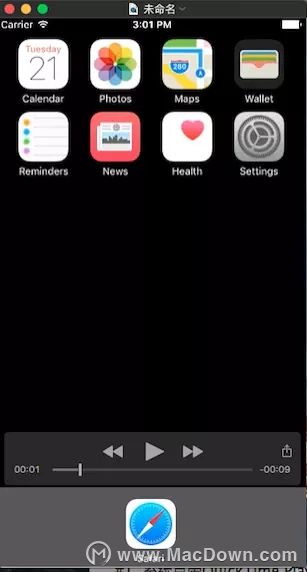
2. 手机屏幕录制,选择QuickTime Player for Mac
2.1 首先连接你的iPhone到电脑,文件->新建影片录制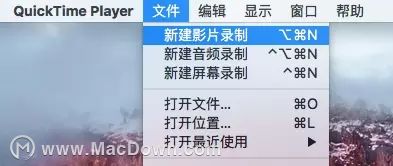
2.2 软件会自动显示出你的iPhone屏幕,然后点击红色按钮开始录制,再点击一下就停止录制,预览并保存文件即可。
3. 制作gif,选择PicGIF for Mac
制作gif的软件很多,本人也使用过很多款,PicGIF是比较好的软件。这里以PicGIF为例子。
3.1 打开PicGIF,点击添加视频,添加刚才录制的视频文件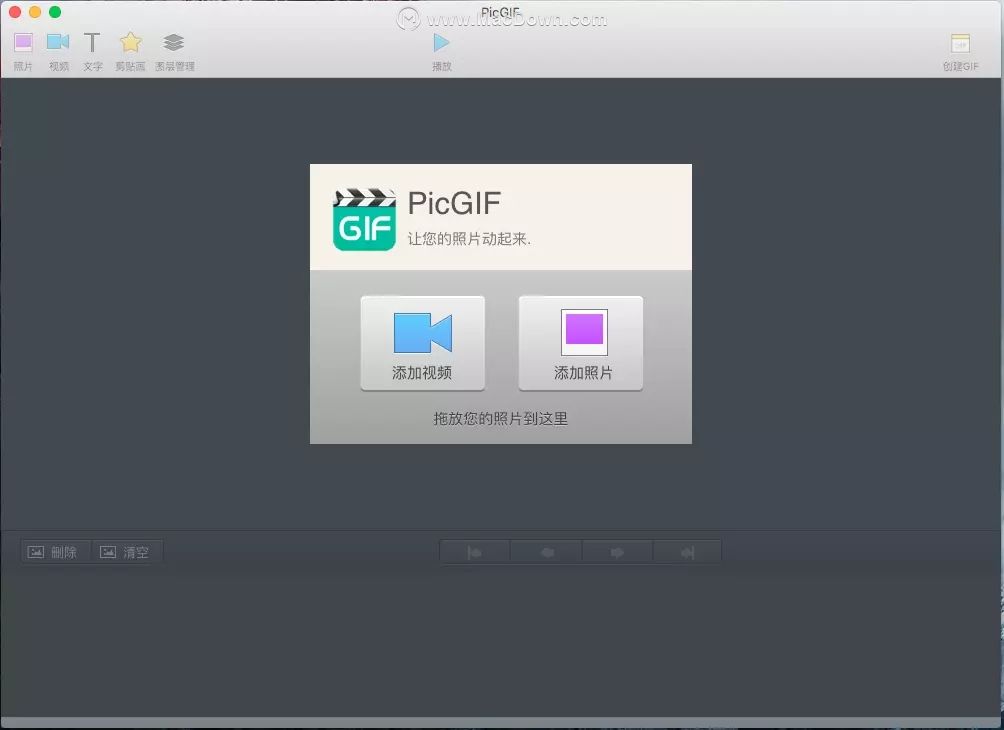
3.2 出现制作窗口,点击进度条可以查看当前选中的帧,点击进度条之后,按CMD+S设置片段起始点,CMD+E设置片段结束点,帧每秒可以设置播放速度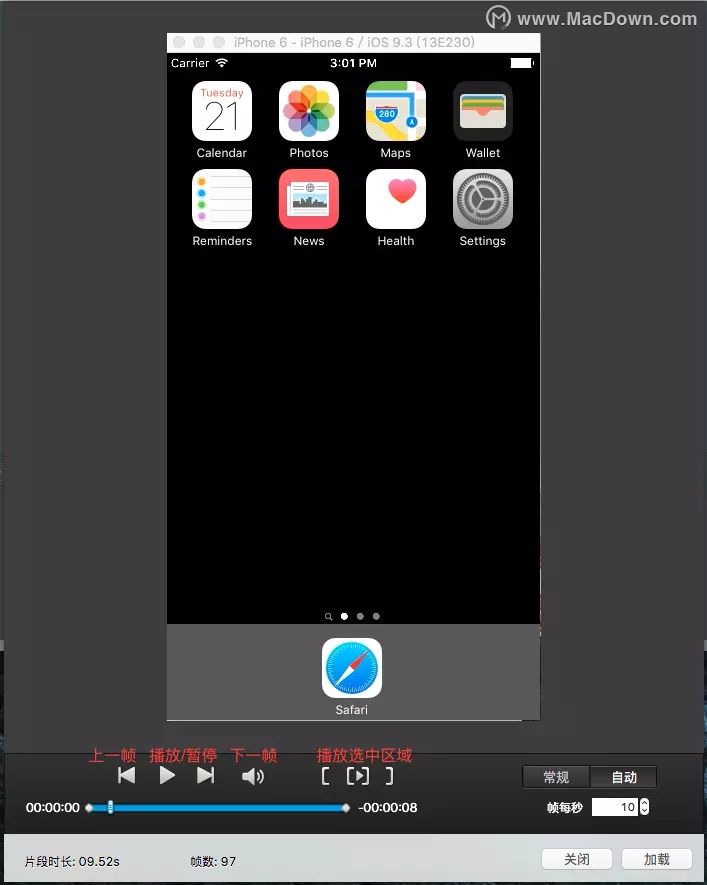
3.3 点击右下角加载按钮,等待提取帧完成,然后点击右边菜单的尺寸,选择合适的gif尺寸,也可以自定义尺寸;帧延时选项也可以改变gif播放速度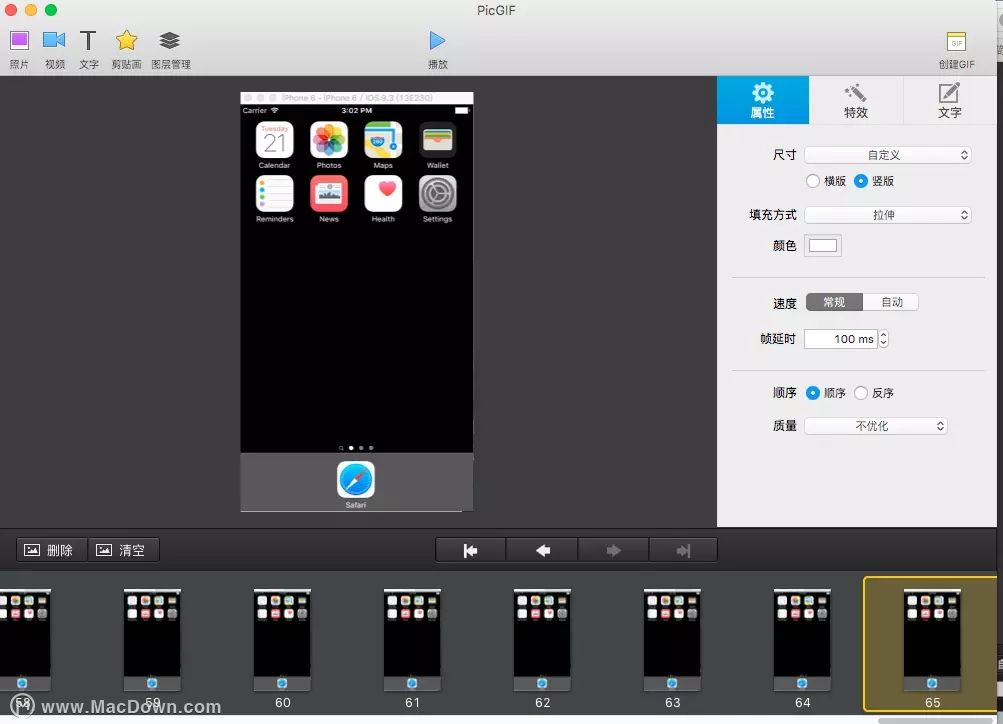
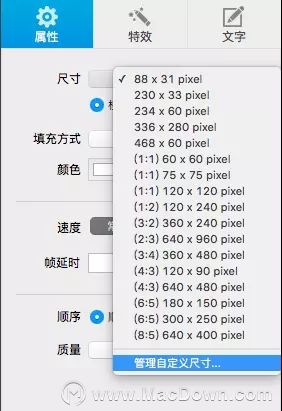
3.4 点击右上角创建GIF,gif图制作完成,点击右下角存储即可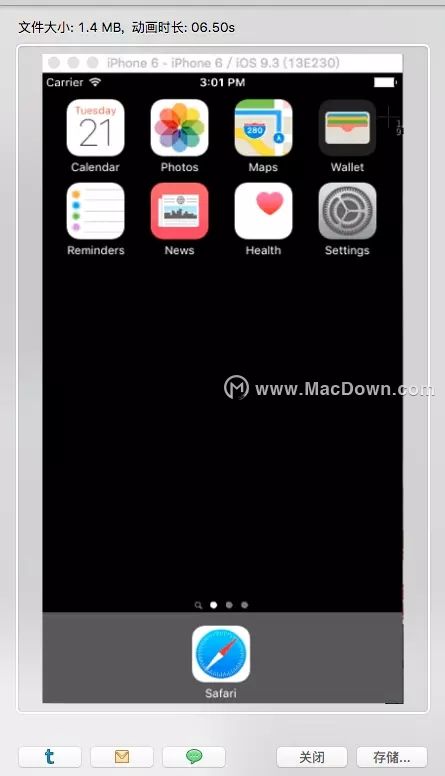
4. licecap使用教程
licecap 是一款屏幕录制工具,支持导出 GIF 动画图片格式,轻量级、使用简单,录制过程中可以随意改变录屏范围。
4.1 运行后会以窗口的方式显示在桌面,拖动选取一个合适的大小范围。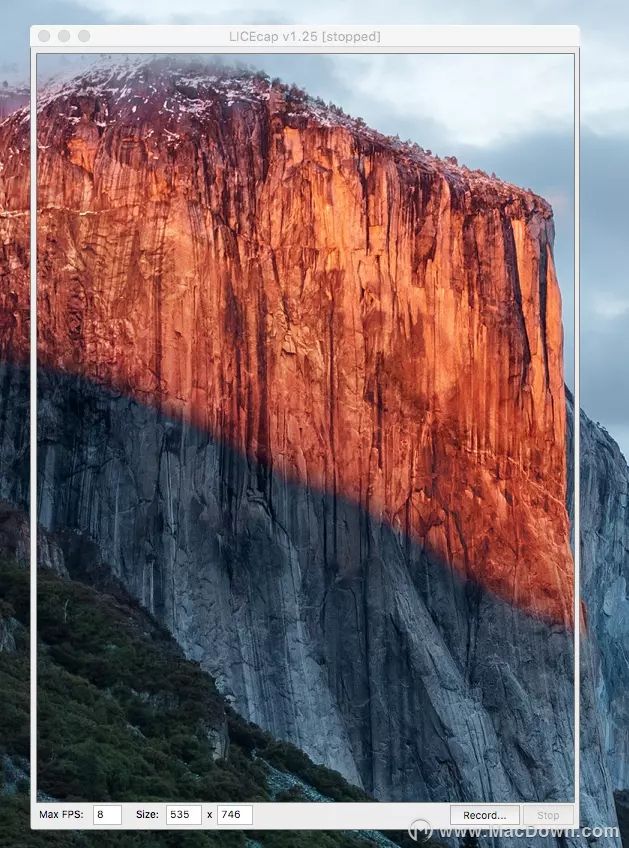
4.2 点击 Record 选取保存路径就开始录屏了
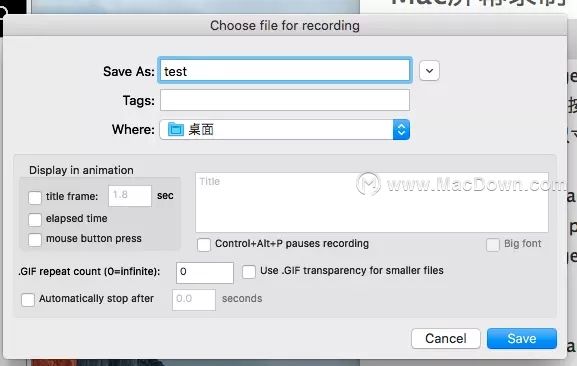
4.3 licecap 在录屏过程中可以随时拖动窗口改变录屏范围,Stop 过后自动保存为 GIF 格式。下图是licecap制作的一个例子。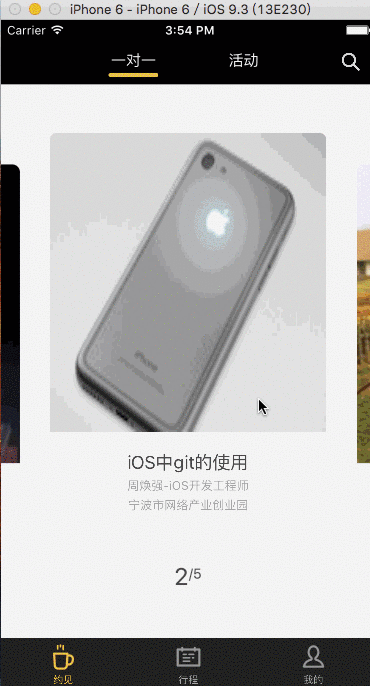 以上就是给大家带来的Mac屏幕录制与gif图片制作教程,希望您能喜欢。
以上就是给大家带来的Mac屏幕录制与gif图片制作教程,希望您能喜欢。
相关资讯
查看更多-

苹果最薄手机 iPhone 17 Air 再曝:6.7 英寸屏幕、厚 5.64 毫米
-

苹果首款大折叠一上来就致敬OPPO:屏幕尺寸敲定
-

国产屏崛起!京东方拿下iPhone 16e屏幕一供:超越国际巨头
-

iPhone 17屏幕大跃迁:将采用16 Pro同款三星M14 OLED面板
-

iPhone 17标准版屏幕有惊喜:采用Pro同款三星M14 OLED面板
-

消息称苹果 iPhone 17 系列屏幕尺寸增大、全系转向 LTPO
-

微信 iOS 8.0.56 正式版更新:抛弃 CallKit、图片查看界面改版、卡包更名
-

不是刘海屏!iPhone SE 4最新爆料出炉:屏幕巨变
-

苹果计划2026年推出小折叠iPhone:屏幕供应商依旧是三星
-

iPhone屏蔽陌生电话教程
最新资讯
查看更多-

- 苹果 iPhone 应用精彩纷呈,iPad 用户望眼欲穿
- 2025-02-06 303
-

- 苹果官方发布指南:如何禁用 MacBook 自动开机功能
- 2025-02-05 296
-

- 苹果分享 macOS 15 Sequoia 技巧,Mac 启动行为由你掌控
- 2025-02-02 274
-

- 苹果首次公布AirPods固件升级攻略:共6步
- 2025-01-30 231
-

- 苹果 iPhone 用户禁用 Apple Intelligence 可释放最多 7GB 存储空间
- 2025-01-30 208
热门应用
查看更多-

- 快听小说 3.2.4
- 新闻阅读 | 83.4 MB
-

- 360漫画破解版全部免费看 1.0.0
- 漫画 | 222.73 MB
-

- 社团学姐在线观看下拉式漫画免费 1.0.0
- 漫画 | 222.73 MB
-

- 樱花漫画免费漫画在线入口页面 1.0.0
- 漫画 | 222.73 MB
-

- 亲子餐厅免费阅读 1.0.0
- 漫画 | 222.73 MB
-
 下载
下载
湘ICP备19005331号-4copyright?2018-2025
guofenkong.com 版权所有
果粉控是专业苹果设备信息查询平台
提供最新的IOS系统固件下载
相关APP应用及游戏下载,绿色无毒,下载速度快。
联系邮箱:guofenkong@163.com